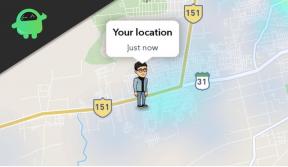Шта је АутоКМС.еке? Како га уклонити са рачунара?
виндовс / / August 05, 2021
Да ли сте икада пронашли да АутоКМС.еке увек ради у позадини и изненада сте га ухватили у одељку Процеси у Виндовс менаџеру задатака? У основи активира Мицрософтово количинско лиценцирање и корисници га могу бесплатно закрпати. Али Виндовс Дефендер или било који независни антивирусни софтвер ову програмску датотеку брише или ставља у карантин као тројански вирус. Понекад може да изазове проблеме са перформансама и безбедношћу система Виндовс. Дакле, ако се случај не уклони аутоматски, овај водич је за вас. Овде смо поделили Шта је АутоКМС.еке? Како га уклонити са рачунара?
Углавном ће изгледати Ц: \ Виндовс \ АутоКМС \ АутоКМС.еке у Таск Манагер-у и увек користи ЦПУ / меморију рачунара, што се сматра испуцаном верзијом (закрпљена верзија) програма Мицрософт Оффице. Једноставно речено, ако не желите да купите лиценцни кључ Мицрософт Оффице за свој уређај, можете да користите овај алат за активирање КМС-а за Оффице 2010.
Али то није корисно у безбедносне сврхе и већина Виндовс корисника може на крају да намерно преузме и инсталира овај алат како би активирала нерегистроване Мицрософт производе. Уверите се да није неопходно на било који начин радити за Виндовс, јер међу корисницима постоји различита заблуда о АутоКМС-у. Хајде сада да га детаљно истражимо.
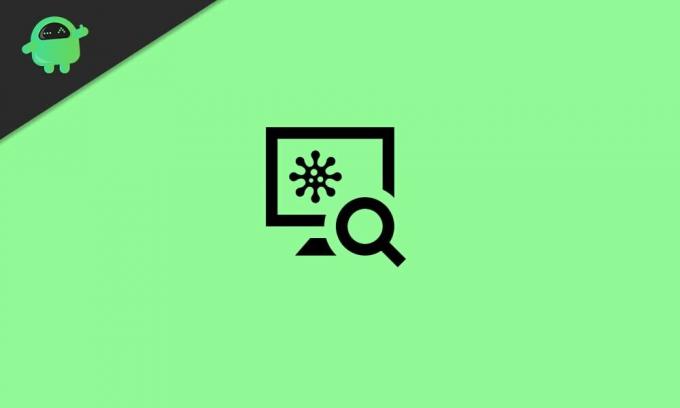
Преглед садржаја
- 1 Шта је АутоКМС.еке?
-
2 Како уклонити АутоКМС.еке са мог рачунара?
- 2.1 1. Деинсталирајте путем контролне табле
- 2.2 2. Коришћење Виндовс Дефендер-а (Антивирус)
- 2.3 3. Користите Мицрософт сигурносни скенер
Шта је АутоКМС.еке?
АутоКМС је скраћеница од „Аутоматско заобилажење система за управљање кључевима“. Иако је АутоКМС.еке програмска датотека која се може инсталирати на Виндовс систем и тада се увек покреће у позадини како би ваши нерегистровани Мицрософт производи остали активни. Сада већина корисника оперативног система Виндовс инсталира алатку АутоКМС за активацију МС Оффице-а или Виндовс-а уместо да преузму оригинални кључ за лиценцирање.
Па, шта није у реду са овим алатом? Иако је алатка корисна за стално активирање Виндовс-а или МС Оффице-а дотеривањем или закрпавањем датотека, није сигурна за ваш систем и његове податке. Процес АутоКМС.еке нема опис датотеке, увек се изводи у позадини. Не приказује вам ни обавештења ни искачуће прозоре. Пошто није повезан са основном датотеком система Виндовс, увек остаје непознат у фасцикли Виндовс.
Сада овде започиње проблем, јер програм уопште није видљив на систему. Због тога је прилично већи безбедносни ризик за манипулисање другим програмима јер спада под тројански вирус. Дакле, говорећи о тројанском програму, реч је о злонамерном софтверском програму који остаје скривен у другима програмира и ставља код у систем Виндовс који омогућава удаљеним нападачима или хакерима приступ заражени ОС. Тројански софтвер у основи долази у незваничне софтверске датотеке које се преузимају.
Како уклонити АутоКМС.еке са мог рачунара?
Постоји неколико једноставних начина за деинсталацију програмске датотеке или алата АутоКМС са вашег Виндовс рачунара које смо поменули у наставку. Дакле, без губљења више времена, кренимо у то.
1. Деинсталирајте путем контролне табле
- Кликните на Старт> Типе Цонтрол Панел.
- Кликните на Контролну таблу у Виндовс резултату претраге.
- Затим кликните на Деинсталирај програм.
- Овде ћете наћи сву листу инсталираних програма. Кликните десним тастером миша на АутоКМС.
- Кликните на Унинсталл. Пратите упутства на екрану да бисте наставили даље и потпуно га уклонили.
- Када завршите, поново покрените рачунар.
- На крају, притисните тастере Цтрл + Схифт + Есц да бисте отворили Таск Манагер и проверите да ли је поступак АутоКМС покренут или не.
2. Коришћење Виндовс Дефендер-а (Антивирус)
2020. године на оперативном систему Виндовс 10, АутоКМС се открива као претња вирусом под ХацкТоол: Вин32 / АутоКМС параметар. Дакле, ваш подразумевани програм Мицрософт Виндовс Дефендер или било који независни антивирусни софтвер могу лако да открију и уклоне / уклоне у карантин алатку за хаковање АутоКМС на приоритетној основи у зависности од тога шта је потребно.
Међутим, ако ваш антивирусни софтвер не може да га открије или не користите ниједан антивирусни програм или чак онемогућите програм Виндовс Дефендер, учините следеће:
- Кликните на Старт> Сеттингс> Упдате & Сецурити.
- У левом окну кликните на Виндовс Сецурити.
- Кликните на Заштита од вируса и пријетњи> Извршите брзо скенирање или потпуно скенирање.
- Сачекајте неколико минута док се поступак скенирања не заврши.
- Даље, тројанска датотека ће бити аутоматски откривена и уклоњена / стављена у карантин.
- На крају, поново покрените рачунар.
Исти поступак се може извршити путем било ког независног антивирусног програма који је инсталиран на вашем рачунару. Пређите на заштиту у реалном времену и потражите сав Виндовс Ц погон (инсталирани ОС директоријум) и уклоните АутоКМС.
3. Користите Мицрософт сигурносни скенер
- Обавезно проверите који тип система користите на Виндовс-у. Идите на Подешавања притиском на тастере Вин + И> Систем> О програму> Тип система.
- Једноставно преузмите Мицрософт Сецурити Сцаннер алат и инсталирајте га на рачунар у складу са 32-битним или 64-битним оперативним системом.
- Затим покрените програм и очистите датотеку АутоКМС у потпуности са рачунара.
- Када завршите, поново покрените машину и спремни сте за полазак.
То је то, момци. Претпостављамо да вам је овај водич био користан. За даља питања, слободно питајте у коментару испод.
Субодх воли писати садржај без обзира на то да ли је повезан са технологијом или неки други. Након годину дана писања на технолошком блогу, постаје страствен према томе. Обожава играње игара и слушање музике. Осим блогова, зависан је од играћих рачунара и цурења паметних телефона.